Heim >häufiges Problem >So aktualisieren Sie das Win7-System
So aktualisieren Sie das Win7-System
- WBOYWBOYWBOYWBOYWBOYWBOYWBOYWBOYWBOYWBOYWBOYWBOYWBnach vorne
- 2023-07-15 10:01:5116401Durchsuche
Kürzlich hat der Herausgeber herausgefunden, dass viele Benutzer ihre Computersysteme aktualisieren möchten, nachdem sie das Win7-System verwendet haben. Der Editor unten erklärt Ihnen, wie Sie das Win7-System aktualisieren. Folgen Sie dem Editor, um zu sehen, wie Sie das Win7-System aktualisieren.
1. Schalten Sie den Computer ein, klicken Sie auf das Startmenü in der unteren linken Ecke des Computers und wählen Sie „Systemsteuerung“ aus den Popup-Menüoptionen.

2. Öffnen Sie die Systemsteuerung und klicken Sie auf „System und Sicherheit“.
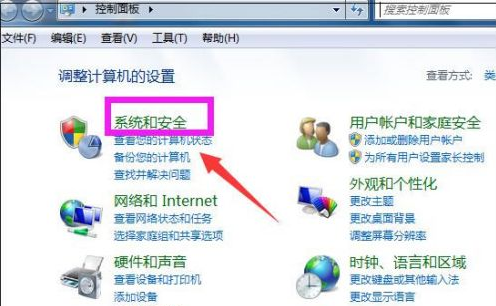
3. Rufen Sie die System- und Sicherheitsschnittstelle auf und klicken Sie auf „Nach Updates suchen“.
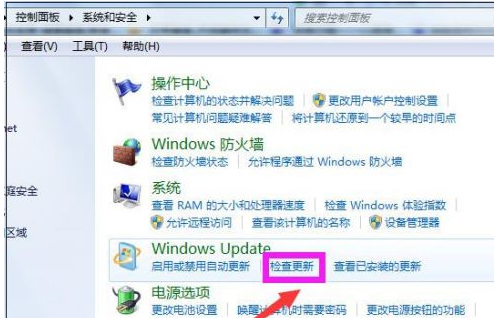
4. Öffnen Sie eine neue Seite und klicken Sie links auf der Seite auf „Einstellungen ändern“.
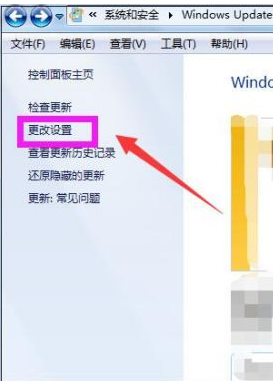
5. Rufen Sie die Seite „Einstellungen ändern“ auf, wählen Sie eine Option aus, der Editor wählte die dritte Option und klicken Sie dann auf „OK“.
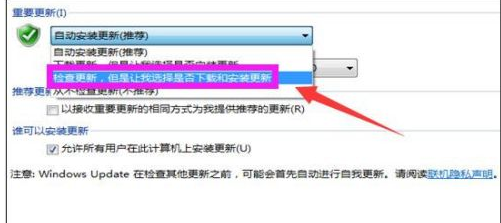
6. Dann gelangen Sie automatisch auf die Seite zur Suche nach Updates und der Fortschrittsbalken zur Suche nach Updates wird angezeigt.

7. Um nach Updates zu suchen, müssen Sie zunächst Windows Update-Updates installieren. Klicken Sie auf „Jetzt installieren“.
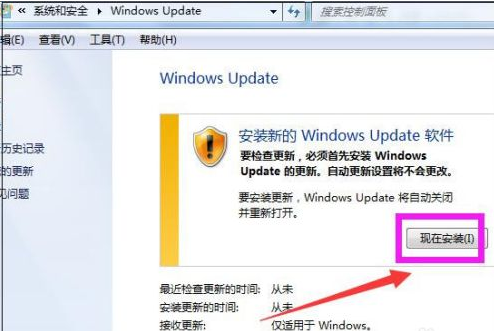
8. Das System lädt Windows Update herunter und installiert das Update. Dabei wird ein Fortschrittsbalken angezeigt.
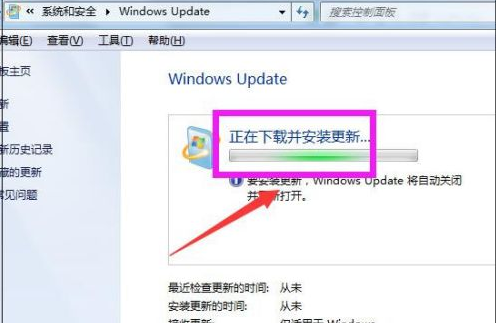
9. Anschließend wird die Update-Seite zum Herunterladen und Installieren Ihres Computers angezeigt. Klicken Sie auf „26 wichtige Updates verfügbar“.
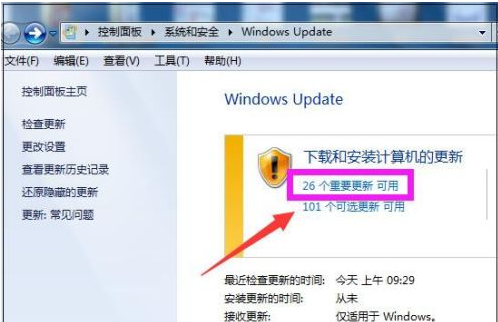
10. Aktivieren Sie die Kontrollkästchen, um die ausgewählten Updates zu installieren, entfernen Sie die Kontrollkästchen vor denen, für die keine Updates erforderlich sind, und klicken Sie auf „OK“.
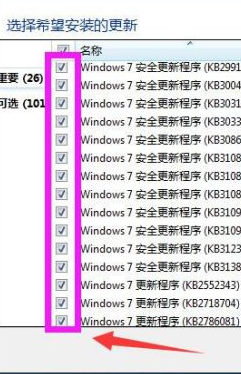
11. Kehren Sie zur Windows Update-Seite zurück und klicken Sie auf „Updates installieren“.
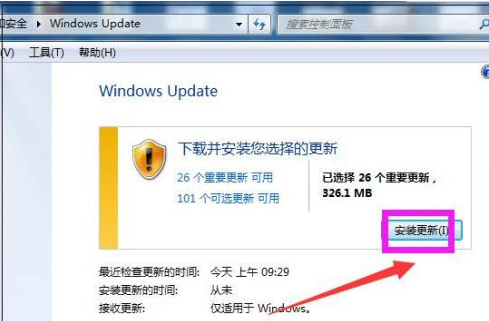
12. Schließlich installiert das System Updates und der Fortschrittsbalken der Installation wird angezeigt. Sie können auf „Minimieren“ klicken, um die Updates im Hintergrund installieren zu lassen Wenn der Vorgang abgeschlossen ist, starten Sie den Computer neu.
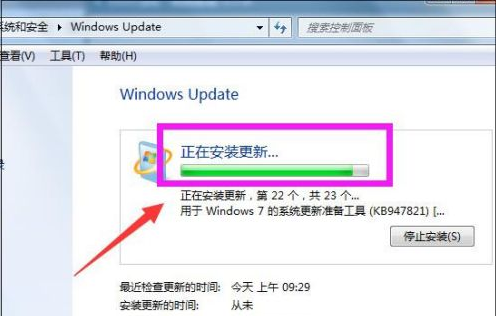
Damit ist der Inhalt zum Aktualisieren des Win7-Systems beendet. Ich hoffe, dass die oben genannten Schritte allen helfen können.
Das obige ist der detaillierte Inhalt vonSo aktualisieren Sie das Win7-System. Für weitere Informationen folgen Sie bitte anderen verwandten Artikeln auf der PHP chinesischen Website!

